सभी फीचर-पैक फोटो संपादकों के लिए धन्यवादवहाँ से, हमारे पास मुंहासे, ब्लमिश या किसी भी अन्य त्वचा की खामियों को दूर करने के लिए कई तरह की तरकीबें हैं जो एक बहुत खूबसूरत चित्र को बर्बाद कर देती हैं। यदि आप डिजिटल चित्र लेते हैं और आपके पास GIMP या फ़ोटोशॉप जैसा कोई कार्यक्रम उपलब्ध है, तो आप कुछ सरल क्लिकों के साथ इन छोटी विचित्रताओं का आसानी से ध्यान रख सकते हैं। लेकिन इसका सामना करना पड़ता है, फ़ोटोशॉप एक महंगा सॉफ्टवेयर है, और दूसरी ओर, जीआईएमपी का उपयोग करना बहुत आसान नहीं है। यह वह जगह है जहां यह ऐप्स पसंद करता है नि: शुल्क फोटो Blemish पदच्युत अंदर आओ। नि: शुल्क विंडोज एप्लिकेशन आपको कुछ समय में उन ज़िट्स और गंदा काले निशान को ज़ैप करने देता है। अधिक विवरण के लिए जंप अतीत पढ़ें।
एप्लिकेशन का इंटरफ़ेस बहुत अच्छा लगता हैसीधा और अगर आपने कभी किसी फोटो एडिटर का इस्तेमाल किया है तो आप तुरंत खुद को घर पर पाएंगे। इस एप्लिकेशन का सबसे अच्छा उपयोग करने और यहां तक कि सबसे अधिक मिनटों की अवधि को हटाने के लिए, इसने अधिकतम दृश्य में आपकी तस्वीरों के साथ काम करने की सिफारिश की है। आरंभ करने के लिए, बस अपनी इच्छित छवि को एप्लिकेशन विंडो पर खींचें और छोड़ें। फ़ोल्डर में सभी छवियों के थंबनेल पूर्वावलोकन जहां आपकी स्रोत छवि स्थित है, तब भी नीचे दिखाए गए हैं, जिससे किसी अन्य छवि पर कूदना आसान हो जाता है।

किसी भी जगह या धब्बा से छुटकारा पाने के लिए, आपको करने की आवश्यकता हैइसे क्लिक करें और फिर सर्कल को अपनी तस्वीर में एक स्पष्ट या बहुत बेहतर त्वचा क्षेत्र में खींचें। आप माउस व्हील का उपयोग करके इस सर्कल के आकार को आसानी से बढ़ा या घटा सकते हैं। सही बार में स्थित आकार स्लाइडर (उस पर बाद में अधिक) का उपयोग सर्कल के आकार के साथ-साथ अपारदर्शिता को समायोजित करने के लिए भी किया जा सकता है।

किसी स्थान को सफलतापूर्वक निकालने पर,आवेदन क्षेत्रों की पहचान करने के लिए पिछले हलकों को छोड़ दिया गया है। उस ने कहा, आप अपनी छवि में किसी भी सर्कल को राइट-क्लिक कर सकते हैं और इसे संदर्भ मेनू से हटा सकते हैं, जो सभी परिवर्तनों को वापस करने के लिए एक रीसेट विकल्प भी करता है।
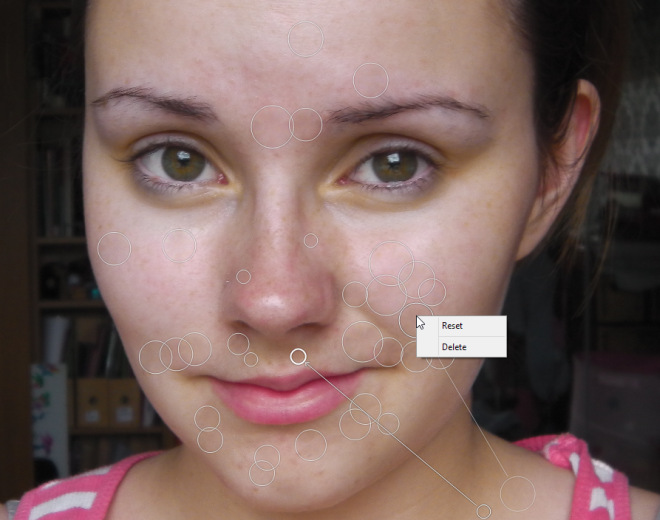
जिस साइडबार का मैंने पहले उल्लेख किया हैतीन एप्लेट: नेविगेटर, ब्लेमिश रिमूवर और कलर एडजस्टर। नेविगेटर मूल छवि का एक छोटा पूर्वावलोकन प्रदर्शित करता है, और आपको फिट, भरने, 1: 1, 1: 2 या मैन्युअल आकार के बीच फ़ोटो का आकार बदलने देता है। आप फोटो को घुमा सकते हैं या इसे उल्टा कर सकते हैं। ब्लेमिश रिमूवर उपरोक्त आकार और अस्पष्टता स्लाइडर्स को वहन करता है। अंत में, आप रंग समायोजित एप्लेट के माध्यम से अपनी छवियों के एक्सपोज़र, कंट्रास्ट और संतृप्ति को भी नियंत्रित कर सकते हैं।
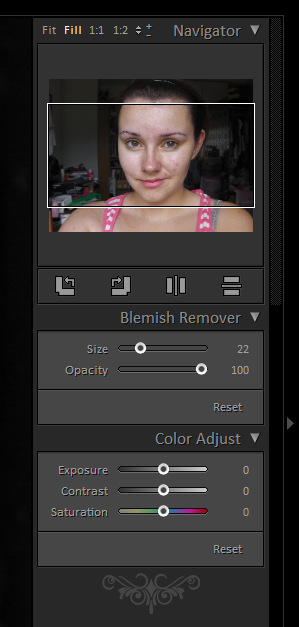
एप्लिकेशन आपको JPEG और TIFF फ़ाइलों के रूप में अंतिम आउटपुट को सहेजने की अनुमति देता है।
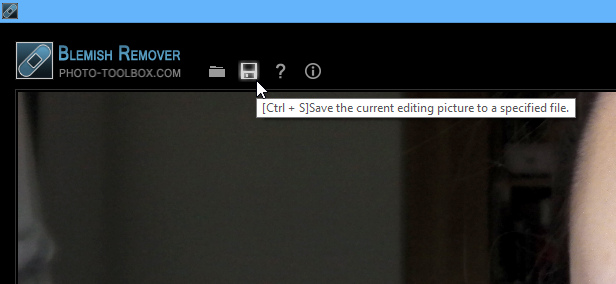
परिणामों की तुलना करने से पहले और उसके बाद एक त्वरित नि: शुल्क फोटो Blemish पदच्युत के साथ प्राप्त कर सकते हैं:


सब के सब, यह एक बहुत ही सरल और आसान अनुप्रयोग है जो त्रुटिपूर्ण रूप से उस कार्य को करता है जिसके लिए इसे तैयार किया गया है। नि: शुल्क फोटो Blemish रिमूवर विंडोज एक्सपी, विंडोज विस्टा, विंडोज 7 और विंडोज 8 पर काम करता है।
विंडोज के लिए नि: शुल्क फोटो डाउनलोड करें













टिप्पणियाँ